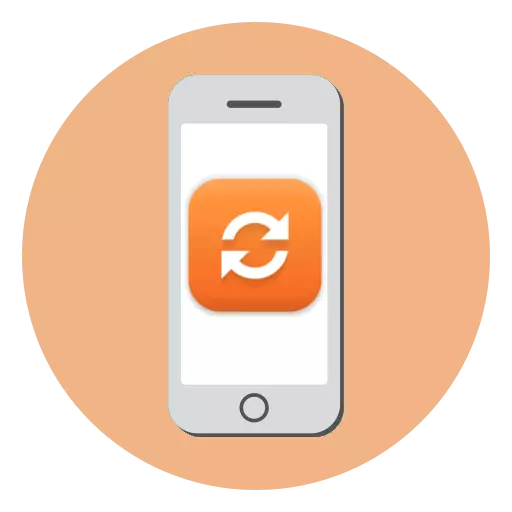
Үйлдвэрлэгчээс Apple-ийн хамгийн урт дэмжлэг нь Apple-ийн ухаалаг гар утасны давуу талыг харгалзан үзэж болно. Мэдээжийн хэрэг, хэрэв таны iPhone-д шинэ шинэчлэлт ирсэн бол та үүнийг суулгахын тулд яарах хэрэгтэй.
Apple-ийн төхөөрөмжүүдэд шинэчлэлтийг суулгахад гурван шалтгааны улмаас санал болгож байна.
- Эмзэг байдлыг арилгах. Та болон бусад iPhone хэрэглэгч шиг, олон хувийн мэдээллийг утсаар хадгалах. Аюулгүй байхын тулд алдаа, аюулгүй байдлын талаархи олон залруулга, аюулгүй байдлын олон залруулга агуулсан шинэчлэлтүүдийг суулгах шаардлагатай;
- Шинэ боломжууд. Дүрмээр бол дэлхийн шинэчлэлтүүд, жишээ нь IOS 10-аас 11-ээс 11-ээс 11-ээс 11-тэй холбоотой. Утас нь илүү тохиромжтой байх болно.
- Оновчлол. Том шинэчлэлтийн эхэн хувилбар нь нэлээд хурдан, хурдан ажиллахгүй байж магадгүй юм. Дараагийн бүх шинэчлэлтүүд эдгээр дутагдлыг арилгах боломжийг танд олгоно.
IPhone дээрх хамгийн сүүлийн үеийн шинэчлэлтийг суулгаарай
Уламжлалаар, та утсаа шинэ аргаар шинэчлэх боломжтой: компьютерээр дамжуулж, гар утасны төхөөрөмжийг шууд ашиглах боломжтой. Хоёр сонголтыг илүү дэлгэрэнгүй авч үзье.Арга 1: iTunes
iTunes бол Apple-SmartPhone-ийг компьютерээр дамжуулан удирдан чиглүүлэх боломжийг олгодог програм юм. Үүнтэй хамт та утсаа хялбархан шинэчлэх боломжтой бөгөөд таны утасны хамгийн сүүлийн шинэчлэлтийг хурдан суулгаж болно.
- IPhone-ийг компьютерт холбож, iTunes ажиллуулна уу. Хэсэг хугацааны дараа програмын цонхны дээд хэсэг нь хөтөлбөрийн дээд хэсэгт гарч ирэх шаардлагатай болно.
- Төсвийн тойм таб нээлттэй байгаа эсэхийг шалгаарай. "Шинэчлэх" товчийг дарах баруун талд дарна уу.
- "Шинэчлэх" товчийг дарж процессыг эхлүүлэхийг хүслээ. Үүний дараа Aytyuns нь хамгийн сүүлийн боломжит програмыг ачаалж эхэлнэ, дараа нь гаджет дээр автоматаар суулгаж эхэлнэ. Процессыг гүйцэтгэх явцад, ямар ч тохиолдолд утсаа компьютерээс салгана.
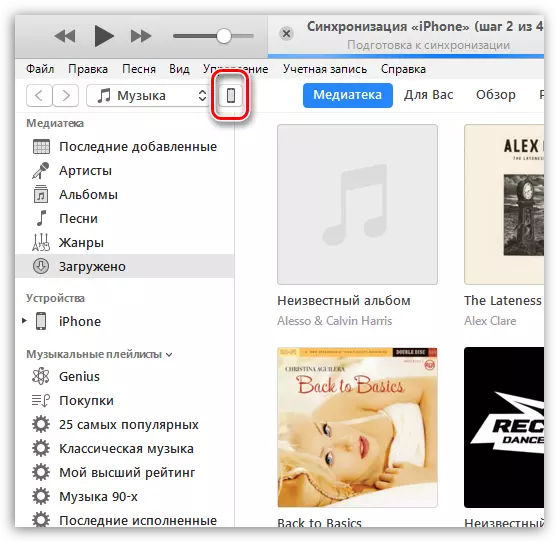
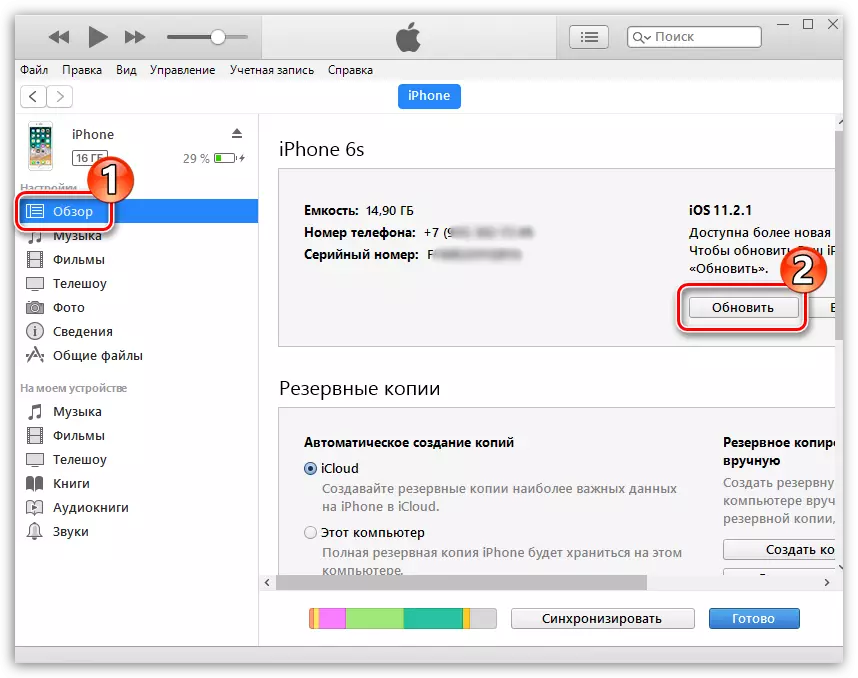

Арга 2: iPhone
Өнөөдөр, ихэнх даалгавруудыг компьютерийн оролцоогүйгээр шийдэж болно - зөвхөн iPhone-ээр дамжуулан зөвхөн iPhone-ээр дамжуулан. Ялангуяа шинэчлэлт нь бас ямар ч бэрхшээл биш байх болно.
- Утсан дээрх тохиргоог нээнэ үү, дараахь ба хэсэг "үндсэн".
- Програм хангамжийн шинэчлэлтийн хэсгийг сонгоно уу.
- Систем нь боломжтой системийн шинэчлэлтийг шалгаж эхлэх болно. Хэрэв тэд илрүүлж байгаа бол цонхны одоогийн хувилбар дээр дэлгэц дээр гарч ирнэ. "Татаж авах, суулгах" товчийг доороос доош.
Ухаалаг гар утсан дээрх шинэчлэлтийг суулгахад хангалттай хэмжээний зай байх ёстой гэдгийг анхаарна уу. Хэрэв жижиг шинэчлэлтэд дунджаар 100-200 MB шаардлагатай бол Mail шинэчлэлтийн хэмжээ 3 ГБ хүрэх боломжтой.
- Эхлэхийн тулд нууц үгийн кодыг оруулна уу (хэрэв та ашиглаж байгаа бол), дараа нь нөхцөл, албан тушаалыг хүлээн авна уу.
- Систем нь шинэчлэлт эхлэх болно. Та үлдсэн хугацааг хянах боломжтой болно.
- Шинэчлэлтийг татаж авсны дараа шинэчлэлт, цонх дэлгэц дээр гарч ирнэ. Та шинэчлэгдсэн товчийг дарж тохирох товчийг сонгож, дараа нь тохируулж болно.
- Хоёрдахь цэгийг сонгох, iPhone шинэчлэх нууц үгийн кодыг оруулна уу. Энэ тохиолдолд утсыг 1:00 цагаас 5:00 цагаас хойш автоматаар шинэчлэгдэх болно.
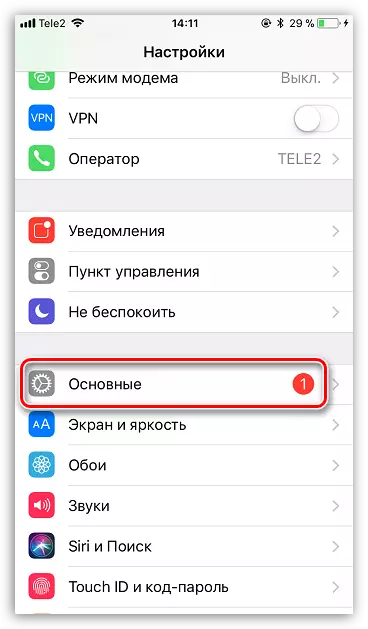
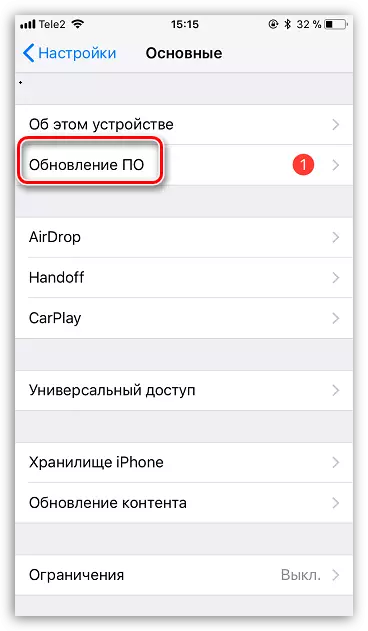
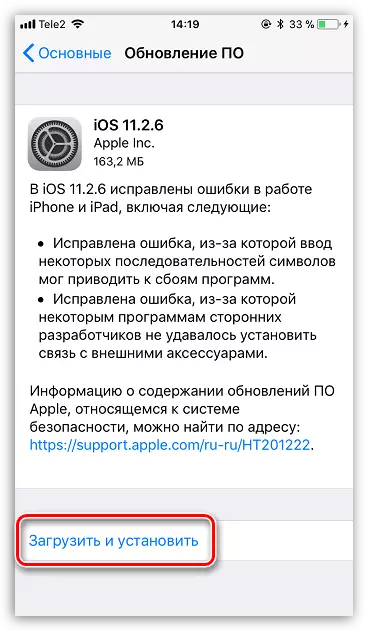
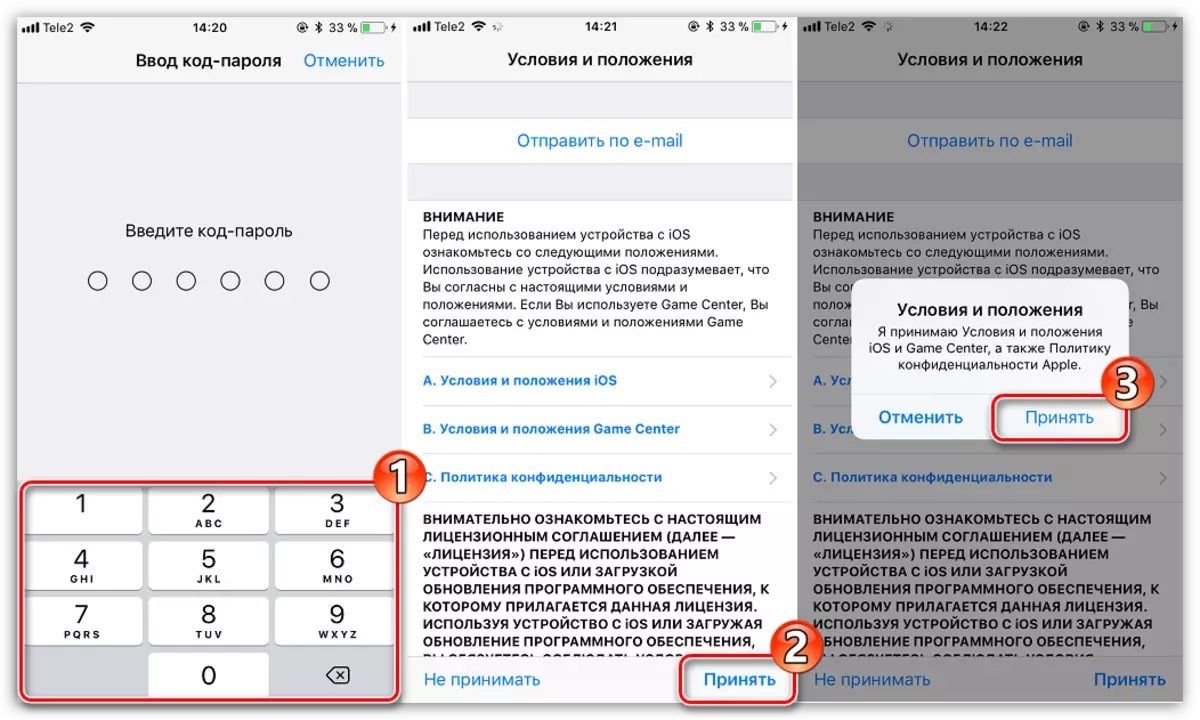
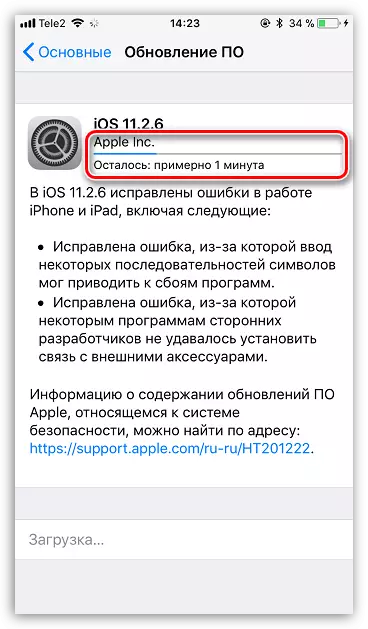
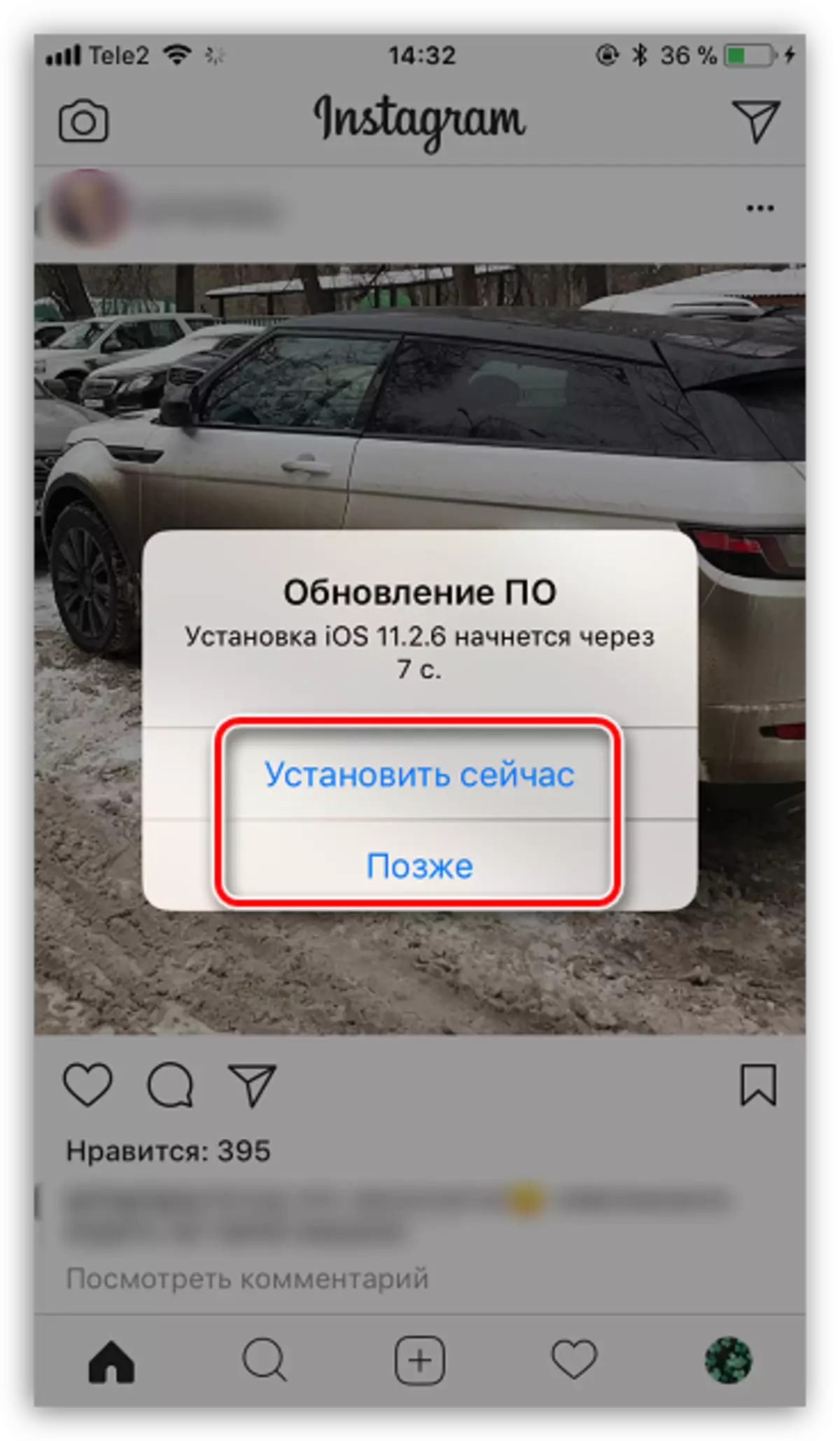
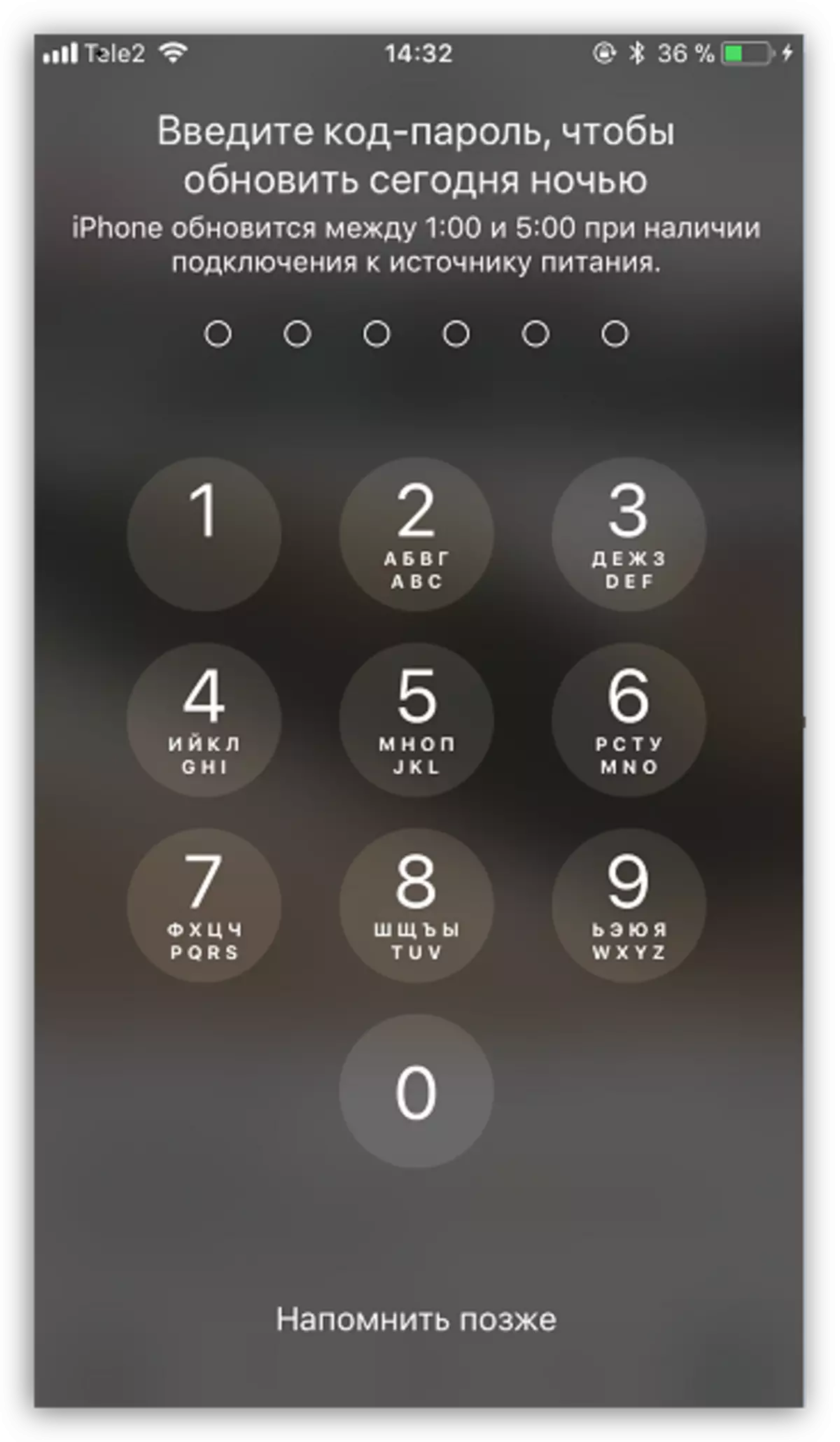
IPhone-ийн шинэчлэлтийг үл тоомсорлож болохгүй. OS-ийн одоогийн хувилбарыг дэмжих, та хамгийн их аюулгүй байдал, үйл ажиллагааг хангах болно.
